Personalizar páginas e fornecer a integração de site
Objetivos de aprendizagem
Após concluir esta unidade, você estará apto a:
- Personalizar o formulário de inscrição de voluntário.
- Listar outras páginas web incluídas com o Volunteers for Salesforce (V4S).
- Fornecer ao seu desenvolvedor web o que ele precisa para a integração com o V4S.
Personalizar seu Formulário de inscrição
Agora, os retoques finais na integração do seu site.
Nós já vimos os campos que o formulário de inscrição inclui inicialmente: Nome, Sobrenome, Email, Telefone Comercial, Telefone residencial, Organização, Endereço para correspondência e Número de voluntários.
Mas talvez você queira remover o campo Telefone comercial do formulário. Ou talvez você tenha um campo personalizado no objeto Contato que acompanha algo que você quer incluir.
Você pode fazer tudo isso com o Volunteers for Salesforce (V4S).
Você pode incluir qualquer campo de objeto Contato ou Horas de voluntariado, padrão ou personalizado, no formulário de inscrição. Isso porque o formulário de Inscrição de voluntário usa recursos úteis chamados conjuntos de campos. Em Salesforce, um conjunto de campos é um agrupamento de campos que uma página Visualforce pode usar. Os conjuntos de campos usados para o formulário de inscrição são chamados de VolunteersJobListingFS.
Nossa organização sem fins lucrativos fictícia, Moradia Para Todos (MPT), ocasionalmente precisa ligar para seus voluntários em seus celulares. Como Telefone celular é um campo em contato, o coordenador de voluntários, Enoch, e o administrador da MPT, Gorav, sabem que podem adicioná-lo ao formulário de inscrição de voluntário.
Vamos acompanhar Gorav enquanto adiciona o campo Telefone celular ao conjunto de campos.
- Em Configuração, clique na guia Gerenciador de objetos.
- Clique em Contato na lista de objetos.
- Clique em Conjuntos de campos no menu esquerdo.
- Clique em VolunteersJobListingFS. A página Lista de trabalhos, que contém o formulário de inscrição de voluntário, usa esse conjunto de campos.
- A página Conjunto de campos é exatamente como a página padrão Editar layout de página. Você pode adicionar, remover e reordenar os campos da mesma forma. Gorav insere
Celularna caixa Busca rápida para encontrar o campo e, em seguida, arrasta o campo Celular para colocá-lo logo após o Telefone residencial.
Ao projetar seu formulário, use apenas campos dos objetos Contato ou Horas de voluntariado. Apesar de outros objetos estarem disponíveis, seus respectivos campos não exibem ou permitem a entrada de dados usando o conjunto de campo. - Clique em Salvar.
- Para testar o novo e melhorado formulário de inscrição de voluntário, acesse a mesma URL usada ao testar o seu site. (Lembre-se, adicione
/GW_Volunteers__VolunteersJobListingFSao final da URL de sites do Salesforce.) - Clique em um link de inscrição para ver os campos adicionados ao formulário. Gorav e Enoch testam e verificam se o campo Celular foi adicionado.

Uma dica para solução de problemas: Se um campo que você adiciona ao conjunto de campos não aparece em seu formulário de inscrição, ele pode não estar habilitado para o perfil Usuário convidado do site de voluntários. Se este é o caso, você receberá uma mensagem de erro na parte superior da página indicando quais campos a habilitar.
Para habilitar os campos:
- Clique em Configurações de acesso público na página Detalhes do site.

- Edite o perfil para dar acesso a campos que você deseja incluir no formulário de inscrição. (Para mais informações sobre edição de perfis, consulte o módulo Segurança de dados no link na seção Recursos.)
Outras páginas V4S
Além da página Lista de trabalhos voluntários e do formulário de inscrição, o V4S inclui outras páginas úteis para dar suporte aos esforços de seus voluntários. Confira essas páginas.
| Página | O que faz | O que adicionar à URL de seus sites do Salesforce |
|---|---|---|
|
Página de inscrição de voluntário genérico |
Um voluntário pode expressar interesse geral sem se inscrever em um turno específico. |
/GW_Volunteers__VolunteersSignupFS |
|
Página Calendário |
Exibe uma visão do calendário de seus trabalhos voluntários. |
/GW_Volunteers__JobCalendar |
|
Página Relatório de horas |
Os voluntários podem relatar as horas relativas a um trabalho específico. |
/GW_Volunteers__VolunteersReportHours |
|
Pesquisa de contato no site pessoal |
Os voluntários podem solicitar um link para seu site pessoal a fim de verem toda a informação do voluntário. |
/GW_Volunteers__PersonalSiteContactLookup |
|
Informação de contato no site pessoal |
Exibe ao voluntário seus contatos e informações do voluntário, seus próximos turnos de trabalho e seu histórico do voluntário. |
/GW_Volunteers__PersonalSiteContactInfo |
Cada página é personalizável. Para saber detalhes, consulte a documentação do V4S no link na seção Recursos.
Enoch quer ver como seus eventos são exibidos na página Calendário, então vamos acompanhá-lo nessa visualização da página.
- Em Configuração, insira
Sitesna caixa Busca rápida e selecione Sites. - Clique na URL dos sites do Salesforce para o seu site.
- Para ver a página de calendário, adicione
/GW_Volunteers__JobCalendarà URL na barra do navegador.
Esta é a visão do calendário de eventos da MPT para o mês. Ainda bem que eles têm um modo fácil de mostrar a seus voluntários o que está acontecendo e como inserir seus dados de voluntário no Salesforce!
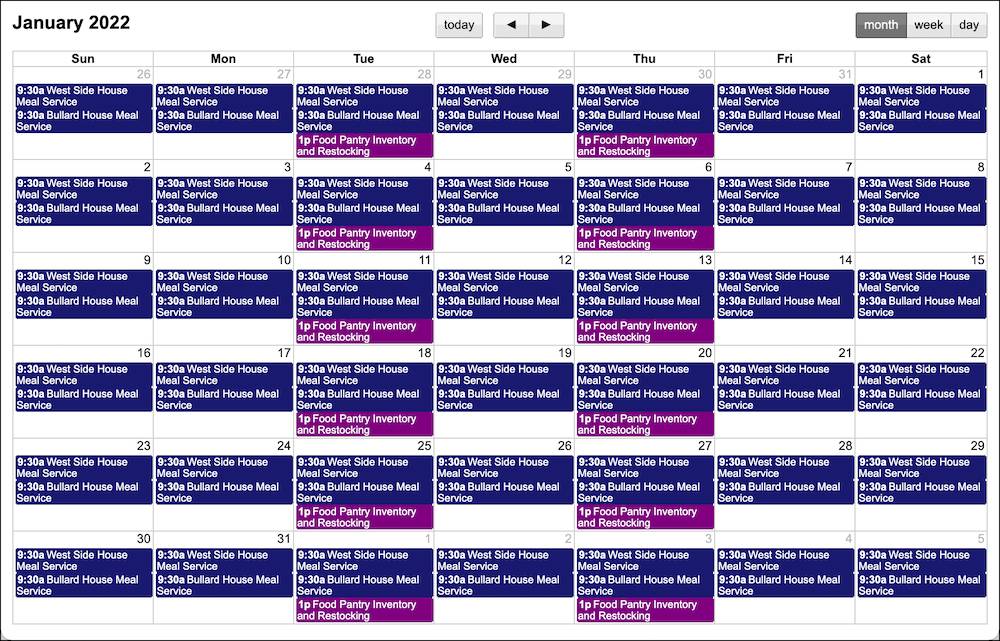
O que fornecer a seu desenvolvedor web
Você já realizou 95% do trabalho para integrar o V4S em seu site. Você criou um site, configurou as permissões e acessos necessários, testou seu site e personalizou seu formulário de inscrição.
O que mais há a fazer?
Integrar páginas do V4S em seu site geralmente envolve incorporar suas páginas com um iframe. Não se preocupe se você não sabe o que é um iframe – seu desenvolvedor web sabe. Seu desenvolvedor web precisa, no mínimo, da URL das páginas que deseja adicionar ao seu site.
Enoch amou a visualização do calendário de eventos que viu, por isso, ele a dará também ao desenvolvedor web da MPT.
Ele também poderia dar ao desenvolvedor web um trecho de iframe de exemplo de HTML, usando sua URL onde estiver especificado com SUA URL AQUI:
<iframe src="SUA URL AQUI" frameborder="0" scrolling="false" height="600" width="500"></iframe>
E, finalmente, o desenvolvedor web da MPT também agradeceria ter a documentação do V4S.
Depois que o trabalho estiver concluído, a MPT tem um calendário útil para compartilhar com os voluntários recorrentes e potenciais.

Agora que o site está pronto, assegure-se de ter as ferramentas exigidas para comunicar-se com os voluntários e fazer relatórios de participação de voluntário. Você aprenderá mais sobre isso no próximo módulo desta trilha, Gerenciamento de voluntários no V4S.
